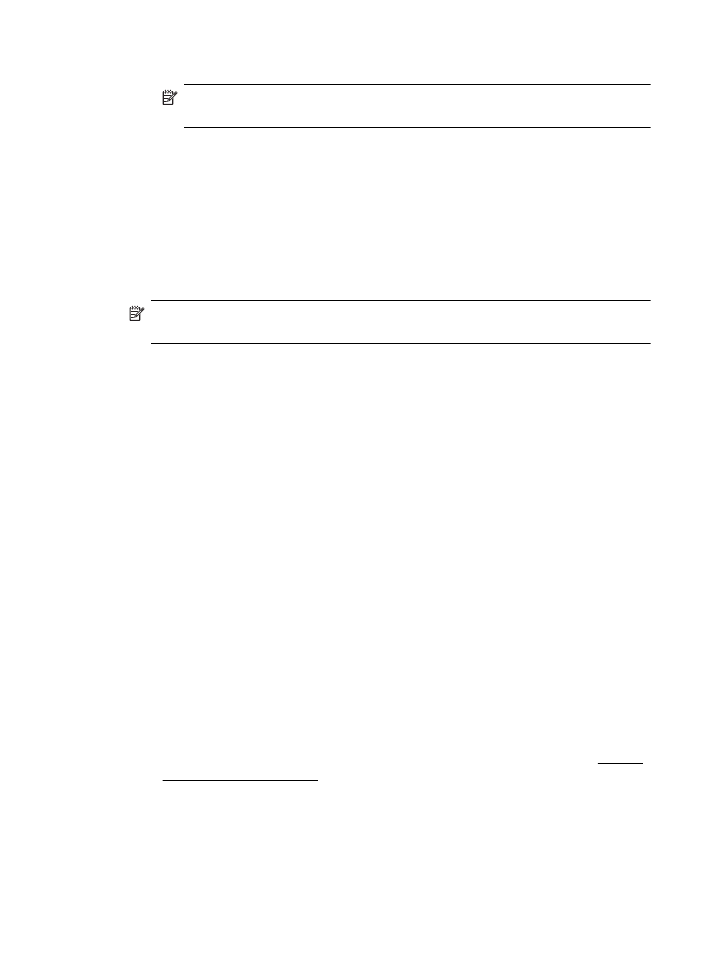
Configura Scansione a e-mail
È possibile utilizzare la stampante per acquisire documenti mediante scansione e
inviarli a uno o più indirizzi e-mail come allegati, senza l'utilizzo di software di
scansione aggiuntivo. Non è necessario acquisire i file dal computer e allegarli a
messaggi e-mail.
Nota Scansione a e-mail è supportato solo da HP Officejet Pro 8600 Plus e HP
Officejet Pro 8600 Premium.
Per utilizzare la funzione Scansione a e-mail, attenersi alla seguente procedura
preliminare:
Impostazione dei profili e-mail in uscita
Configurare l'indirizzo e-mail che verrà visualizzato nell'area DA del messaggio e-mail
inviato dalla stampante. È possibile aggiungere fino a 10 profili e-mail in uscita. Per
creare questi profili, è possibile utilizzare il software HP installato nel computer.
Aggiunta di indirizzi e-mail alla Rubrica e-mail
Gestire l'elenco di persone a cui inviare messaggi e-mail dalla stampante. È possibile
aggiungere fino a 15 indirizzi e-mail con i nomi di contatto corrispondenti. È anche
possibile creare gruppi di e-mail. Per aggiungere gli indirizzi e-mail, utilizzare il server
Web incorporato (EWS) della stampante.
Configurazione di altre opzioni di e-mail
È possibile configurare un OGGETTO e il corpo del testo predefiniti che verranno
inclusi in tutti i messaggi e-mail inviati dalla stampante. Per configurare queste opzioni,
è necessario utilizzare il server EWS della stampante.
Fase 1: Configurazione dei profili e-mail in uscita
Per configurare il profilo e-mail in uscita utilizzato dalla stampante, effettuare la
seguente procedura relativa al sistema operativo in uso.
Windows
1.
Aprire il software della stampante HP. Per maggiori informazioni, vedere Casella
degli strumenti (Windows).
2.
Fare doppio clic su Scanner, quindi fare doppio clic su Configurazione guidata
di Scansione a e-mail.
3.
Fare clic su Nuovo e seguire le istruzioni visualizzate sullo schermo.
Configurazione delle soluzioni digitali HP
61
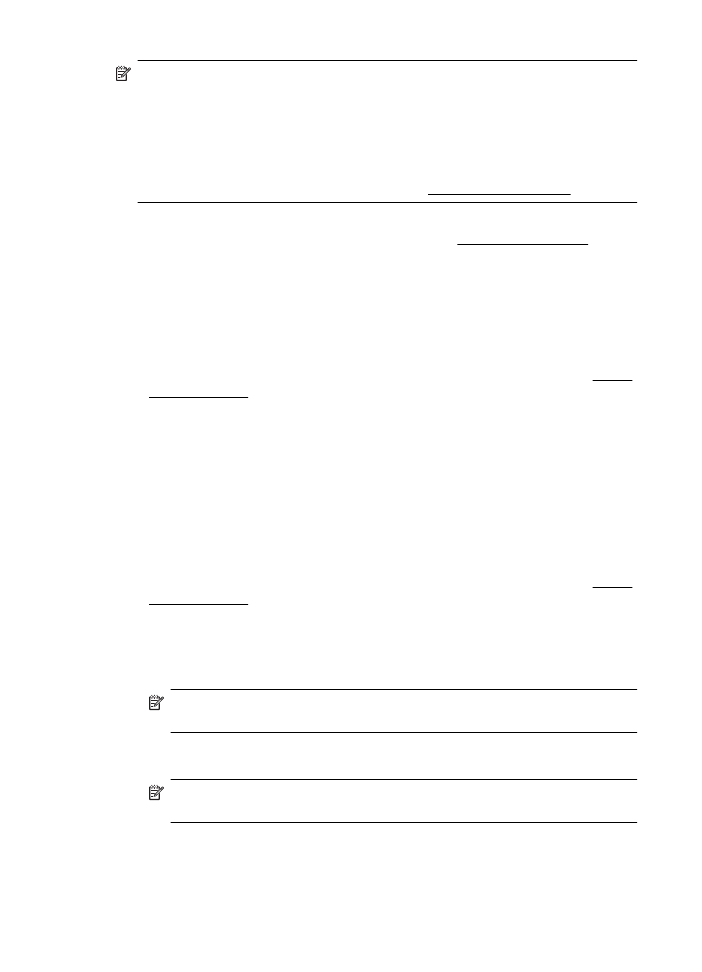
Nota Dopo avere impostato il profilo e-mail in uscita, è possibile utilizzare il server
Web incorporato (EWS) per aggiungere altri profili e-mail in uscita, per aggiungere
indirizzi e-mail alla Rubrica e-mail e configurare altre opzioni e-mail. Per aprire
automaticamente il server EWS, accertarsi che la casella di controllo Avvia server
Web incorporato al termine sia selezionata nell'ultima schermata della
Configurazione guidata di Scansione a e-mail. Quando si fa clic su Fine, il server
EWS viene visualizzato nel browser Web predefinito del computer. Per ulteriori
informazioni sul server Web incorporato, vedere Server Web incorporato.
Mac OS X
1.
Aprire HP Utility. Per maggiori informazioni, vedere Utilità HP (Mac OS X).
2.
Fare clic su Scansione a e-mail.
3.
Seguire le istruzioni visualizzate sullo schermo.
4.
Dopo avere immesso le informazioni richieste sulla cartella di rete, fare clic su
Salva e verifica per assicurarsi che il collegamento alla cartella di rete funzioni
correttamente. La voce viene aggiunta all'elenco Profili e-mail in uscita.
Server Web incorporato (EWS)
1.
Aprire il server web incorporato (EWS). Per maggiori informazioni, vedere Server
Web incorporato.
2.
Sulla scheda Home fare clic su Profili e-mail in uscita nella finestra
Configurazione.
3.
Fare clic su Nuovo e seguire le istruzioni visualizzate sullo schermo.
4.
Dopo avere immesso le informazioni richieste sulla cartella di rete, fare clic su
Salva e verifica per assicurarsi che il collegamento alla cartella di rete funzioni
correttamente. La voce viene aggiunta all'Elenco profilo e-mail in uscita.
Fase 2: Aggiunta di indirizzi e-mail alla Rubrica e-mail
Per aggiungere indirizzi e-mail alla Rubrica e-mail, seguire la procedura descritta.
1.
Aprire il server web incorporato (EWS). Per maggiori informazioni, vedere Server
Web incorporato.
2.
Nella scheda Scansione, fare clic su Rubrica e-mail.
3.
Fare clic su Nuovo per aggiungere un solo indirizzo e-mail.
- Oppure -
Fare clic su Gruppo per creare una lista di distribuzione e-mail.
Nota Prima di creare una lista di distribuzione e-mail, è necessario avere già
aggiunto almeno un indirizzo e-mail alla Rubrica e-mail.
4.
Seguire le istruzioni visualizzate sullo schermo. La voce viene aggiunta alla
Rubrica e-mail.
Nota I nomi di contatto sono visualizzati sul display del pannello di controllo
e nel programma di posta elettronica della stampante.
Fase 3: Configurazione di altre opzioni di e-mail
Per configurare altre opzioni e-mail (ad esempio la configurazione di un testo
predefinito per OGGETTO e corpo da includere in tutti i messaggi e-mail dalla
Capitolo 4
62
Soluzioni digitali HP
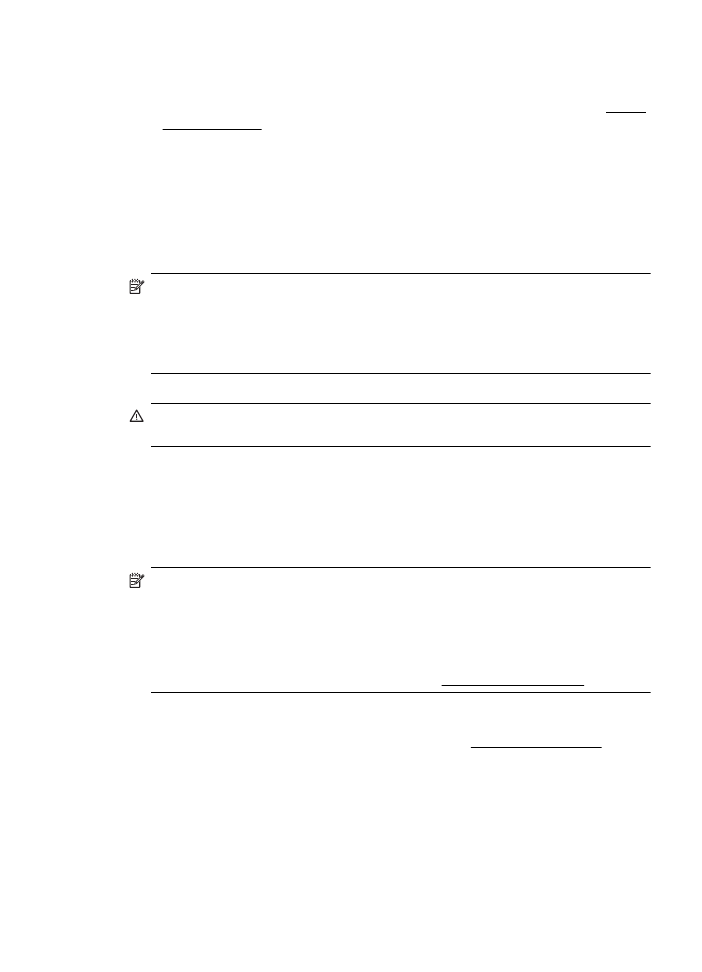
stampante o impostazioni di scansione utilizzate per l'invio di e-mail dalla stampante),
completare la procedura seguente.
1.
Aprire il server web incorporato (EWS). Per maggiori informazioni, vedere Server
Web incorporato.
2.
Nella scheda Scansione, fare clic su Opzioni e-mail.
3.
Modificare le impostazioni desiderate e fare clic su Applica.